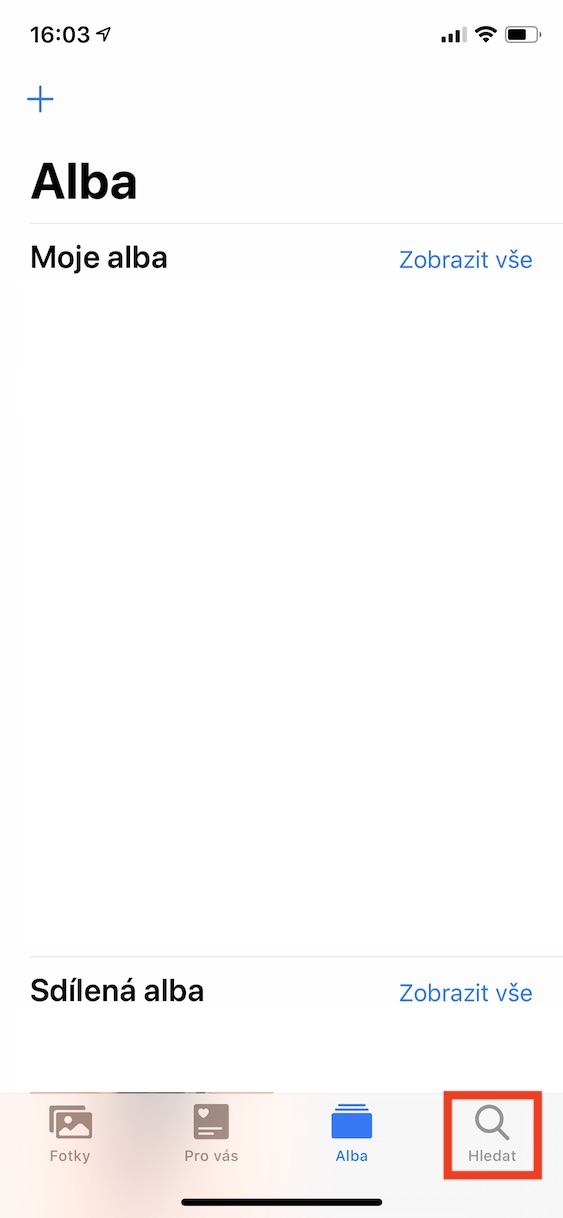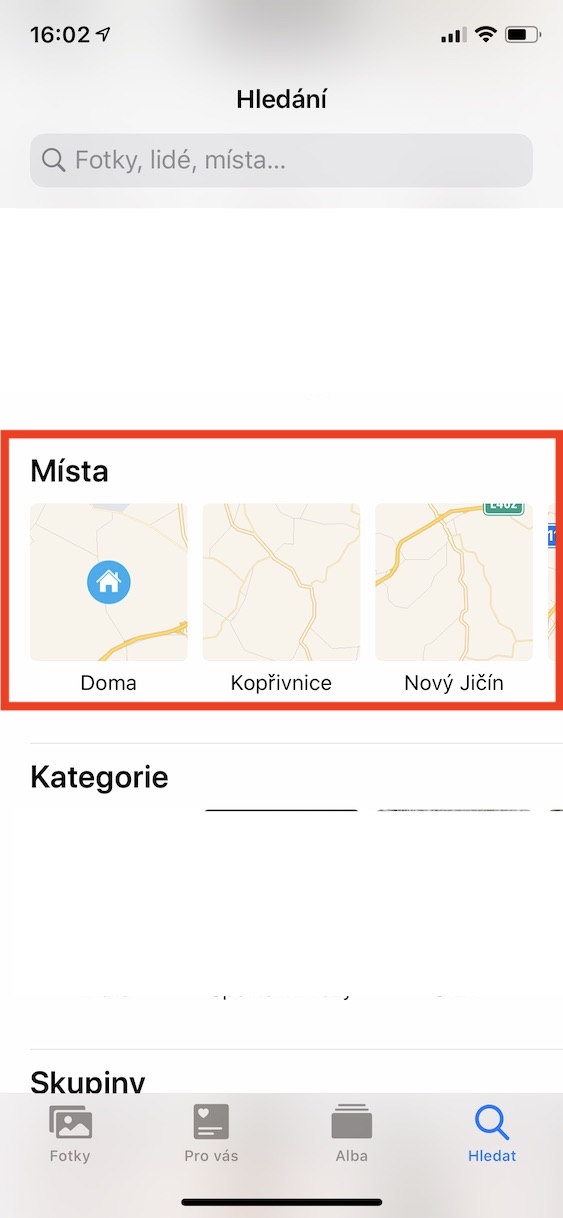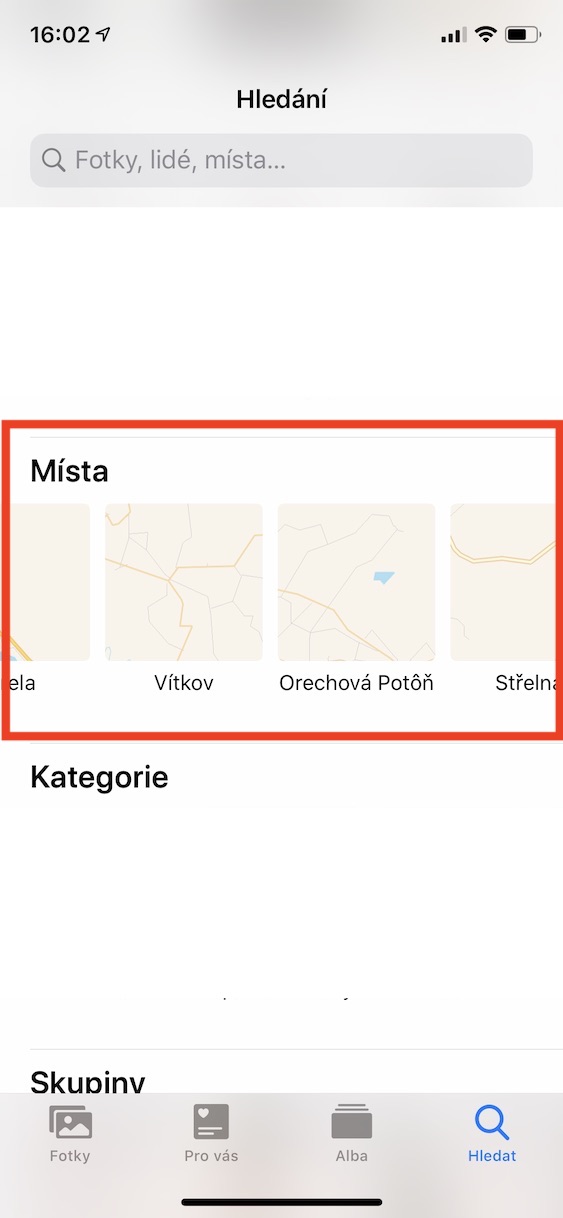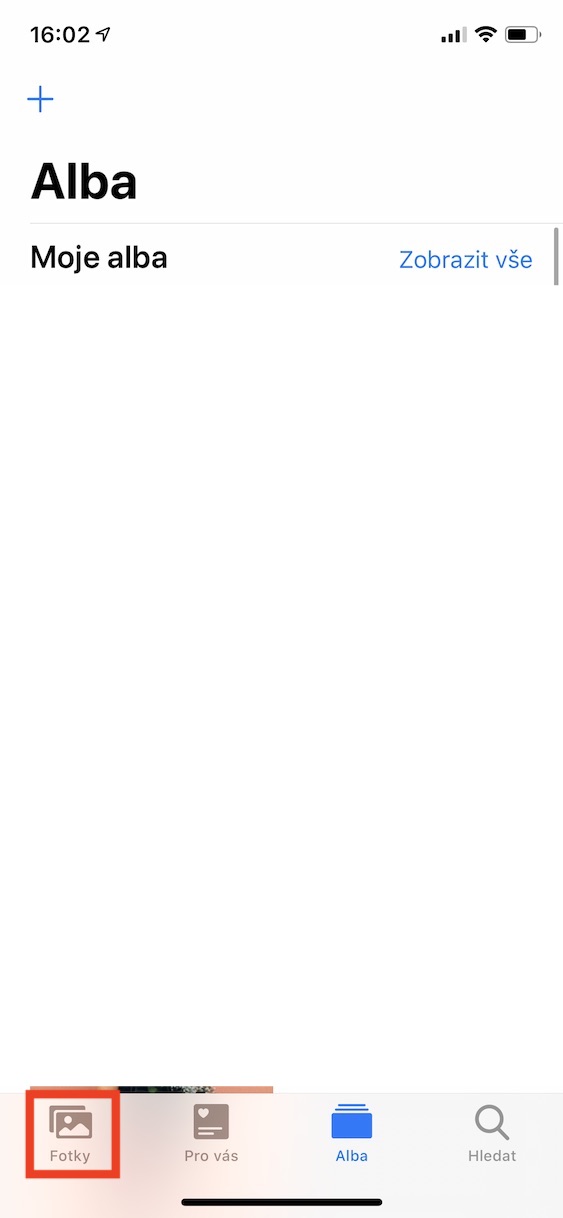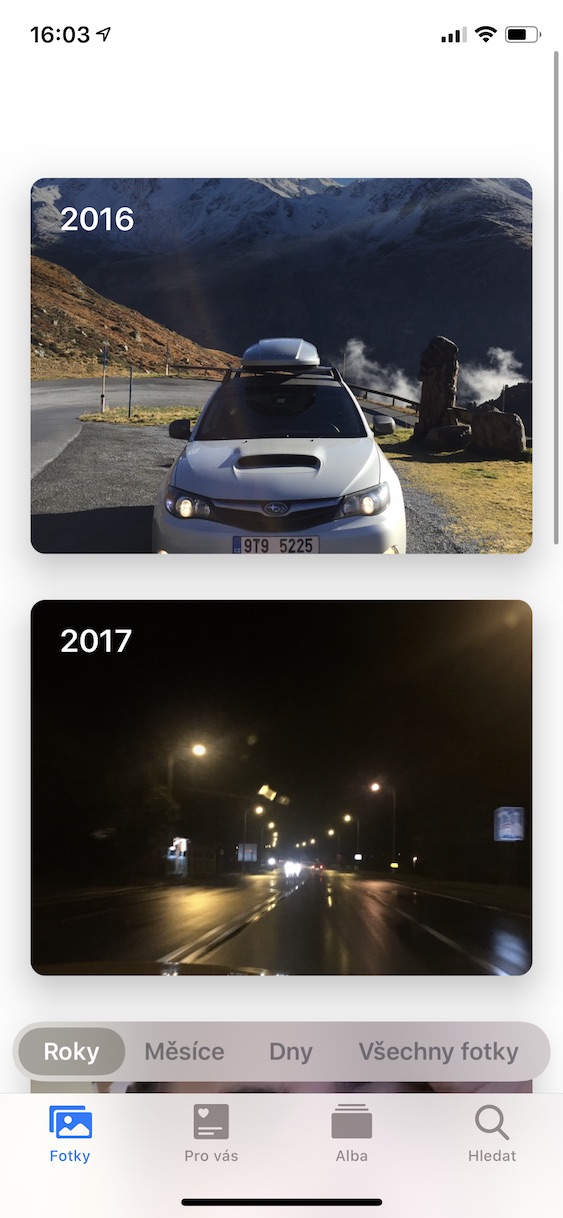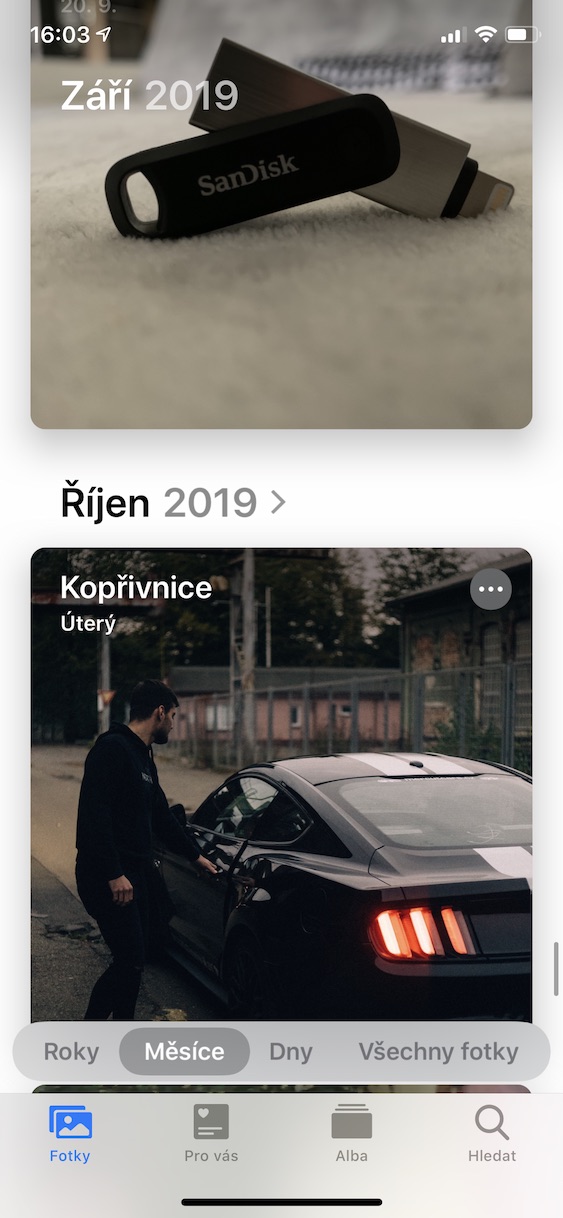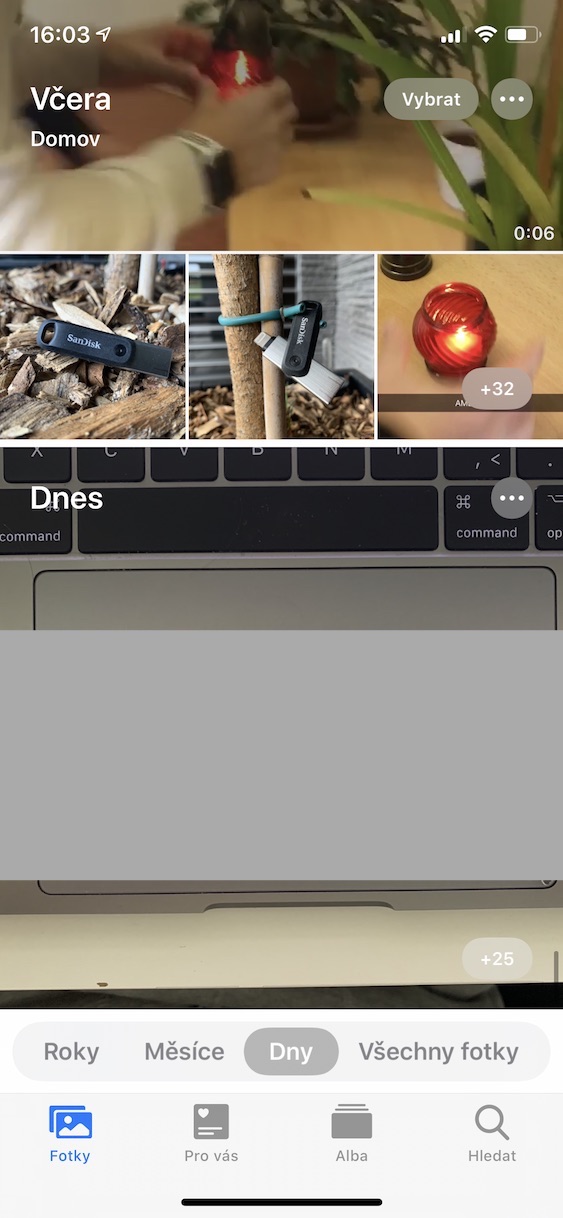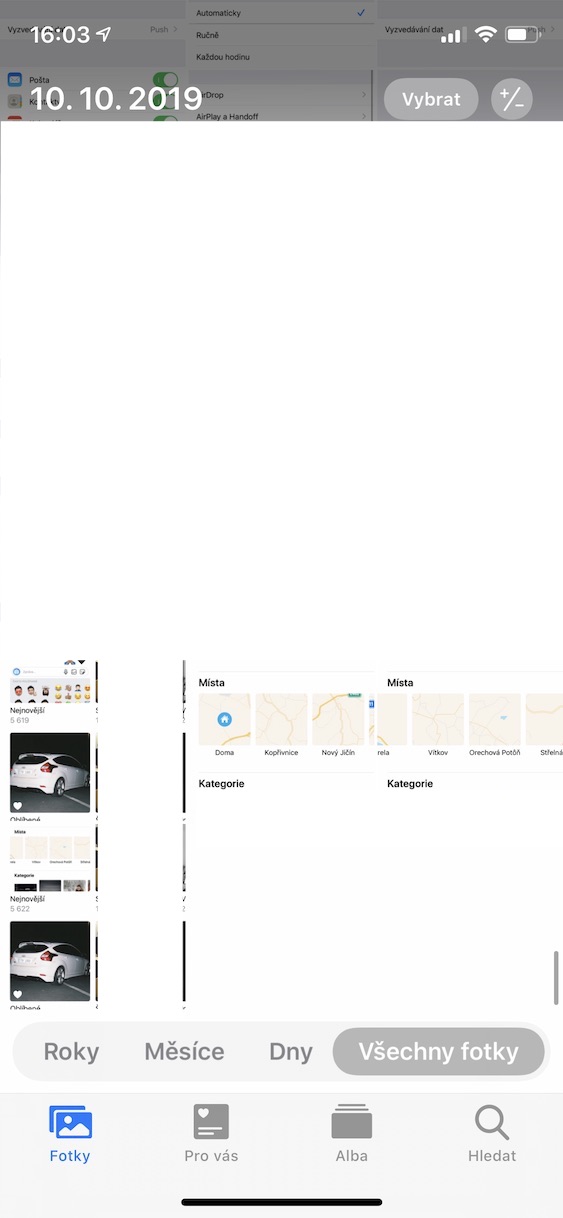Praktycznie od samego udostępnienia publicznie iOS 13, codziennie w naszym magazynie zamieszczamy ciekawe instrukcje, które mogą w 100% przydać się w obsłudze tego nowego systemu. Pokazaliśmy na przykład, jak można używać czcionek, jak aktywować tryb dla użytkowników z małym pakietem danych czy jak przestawiać lub usuwać aplikacje na ekranie głównym. Pod ostatnim wspomnianym artykułem pojawił się komentarz jednego z naszych czytelników z pytaniem, jak w iOS 13 może grupować zdjęcia według lokalizacji i czasu. Zdajemy sobie sprawę, że w przeprojektowanej aplikacji Zdjęcia procedura wygląda nieco inaczej, ale na pewno nie jest to poważna sprawa. Dlatego specjalnie dla komentującego czytelnika i oczywiście dla reszty czytelników przynosimy instrukcję, w której pokażemy, jak to zrobić.
Mogłoby być interesują Cię

Jak grupować zdjęcia według lokalizacji w iOS 13
Jeśli chcesz przeglądać zdjęcia pogrupowane według lokalizacji w iOS 13, procedura jest bardzo prosta. Wszystko, co musisz zrobić, to uruchomić aplikację Zdjęcia, gdzie następnie przejdź do sekcji w dolnym menu Szukaj. Potem zejdź po coś poniżej, dopóki nie odkryjesz tytułu Miejsca. Stąd możesz przenieść się do określonej lokalizacji, według której chcesz obejrzeć wykonane zdjęcia. Możesz oczywiście użyć także do wyszukania miejsca pole wyszukiwania, który pojawia się w górnej części wyświetlacza.
Jak grupować zdjęcia według czasu w iOS 13
Jeśli chcesz pogrupować zdjęcia według czasu w iOS 13, przejdź do sekcji o nazwie Zdjęcia. Tutaj nad dolnym menu możesz zauważyć małe listwy, który dzieli się na Lata, miesiące, dni i wszystkie zdjęcia. W kategorii Lata, miesiące i dni możesz przeglądać zdjęcia pogrupowane w określony sposób okres czasu. W niektórych przypadkach okresy te obejmują także lokalizację wykonania zdjęcia. Kategoria Wszystkie zdjęcia pełni wówczas funkcję tzw Rolka z aparatu, czyli kategoria umożliwiająca wyświetlenie wszystkich zdjęć na raz.